Article Number: 000130127
Mobil Geniş Bandı Manuel Olarak Etkinleştirme Yardımı
Summary: Bu makalede, etkinleştirme için mobil geniş bant kartı Uluslararası Mobil Ekipman Kimliği (IMEI) numarasının nasıl edinileceği hakkında bilgiler sağlanmaktadır.
Article Content
Symptoms
Cause
Neden bilgisi yok.
Resolution
IMEI Numarası
Mobil Geniş Bant (MMB) veya Kablosuz Geniş Alan Ağı (WWAN) kartlarını manuel olarak etkinleştirmek için kartın Uluslararası Mobil Ekipman Kimliği (IMEI) numarasını edinmeniz gerekir. Aşağıda Komut İstemini kullanarak IMEI numarasını edinme talimatları verilmiştir.
- Windows 10'da Windows + X tuşlarına basın. Yönetici modunda açmak için Komut İstemi 'ne (Yönetici) tıklayın (Şekil 1, Yalnızca İngilizce).
Komut İstemi Seçenekleri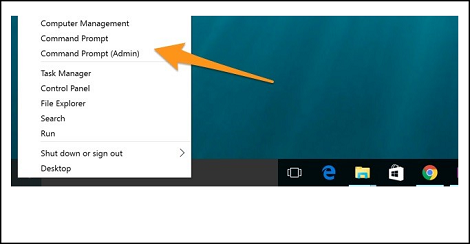
Şekil 1
- Yerel sisteminize bağlı bir aygıtın aygıt bilgilerini bulmak için Komut İstem'inde aşağıdaki komutu kullanın:
netsh mbn show interface
(Şekil 2, Yalnızca İngilizce)
Enter tuşuna basın.
netsh mbn show interface Komutu.
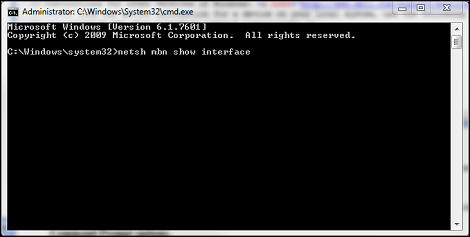
Şekil 2
- Aygıt kimliği, IMEI numarasıdır (Şekil 3, Yalnızca İngilizce).
Komut İstemi Aygıt Kimliği.
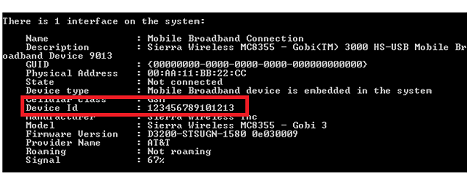
Şekil 3
WWAN Hizmeti devre dışıysa Komut İstemiyle ilgili bir mesaj görüntülenir (Şekil 4, Yalnızca İngilizce): "Mobil Geniş Bant Hizmeti (wwansvc) çalışmıyor."
(wwansvc) Çalışmıyor.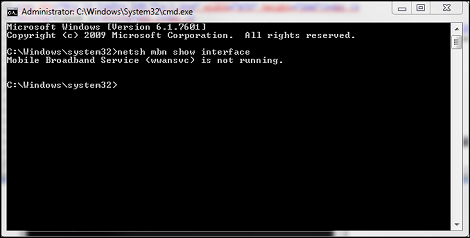
Şekil 4
Hizmeti başlatmak için 1. seçenek:
- Hizmeti bir Komut İstemi komutuyla etkinleştirin.
- Komut İstemini tekrar açın ve şu komutu yazın:
net start wwanSvc
Enter tuşuna basın.
Hizmeti başlatmak için 2. seçenek:
- Hizmeti, Hizmetler menüsünde etkinleştirin.
- Komut İstemini tekrar açın ve şu komutu yazın:
services.msc
Enter tuşuna basın. - "WWAN Otomatik Yapılandırma" öğesini bulun (Şekil 5, Yalnızca İngilizce).
WWAN Otomatik Yapılandırma Hizmeti.

Şekil 5
- WWAN Hizmeti girişe çift tıklayın ve WWAN Hizmeti genel sekmesini açar (Şekil 6, Yalnızca İngilizce).
WWAN Hizmeti Genel Sekmesi.
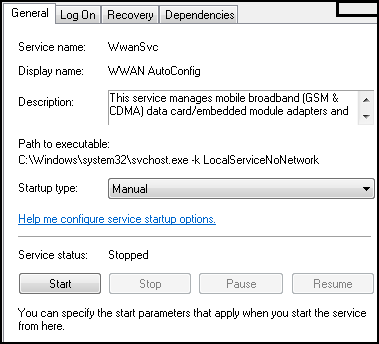
Şekil 6
- Başlangıç Türünü şu şekilde değiştirin: Otomatik.
- Başlat Düğmesine tıklayın.
- Hizmet başarıyla başlatıldıkten sonra IMEI numarasını yakalamak için komut isteminden "
netsh mbn show interface" öğesini yeniden deneyin.
Not: IMEI numarası olmadan etkinleştirme işlemi meydana gelir. Sonraki seçenek (daha fazla sorun oluşturabileceği için önerilmez), IMEI numarası etiketini bulmak için pil ve sistem kapağını açmaktır.
Artık kartı etkinleştirmek için taşıyıcınıza (Verizon, T-Mobile, AT&T vb.) başvurun.
Article Properties
Affected Product
Home & Office Networking, Wireless Networking
Last Published Date
14 Aug 2023
Version
5
Article Type
Solution